こんにちは。生涯現役・生涯挑戦をモットーにシニア世代を応援するこうちゃんです。
電子書籍の出版をした後の販促を自分のブログで実施する時のアマゾンリンクの貼り方とクリック数を確認するためのタグマネージャー設定の仕方をこちらの記事で紹介しました。
この記事では、アマゾンリンクのクリック数を確認する方法について説明します。
アマゾンアソシエイツでは、クリック数の合計は確認できても、どのリンクがクリックされたかまではわかりません。タグマネージャーを使うことでそれがわかるというわけです。
実際やってみたのですが、最初は見方がよくわかりませんでした。
特にイベントアクションとイベントラベルの意味合いについて調べてなんとか理解したので紹介します。
■Googleアナリティクスの画面でアマゾンのリンク別クリック数を確認する方法
タグマネージャーで設定して、公開した後24時間ほどで見れる様になってました。
確認方法の手順は以下です。
①タグマネージャーで設定したウェブサイトのGoogleアナリティクスを開く
②行動>イベント>概要を開く
③タグマネージャーで設定した「External Link」というイベントカテゴリーが見える
様になっているので、それをクリック
④イベントアクションもしくはイベントラベルをクリックして状況を見る
以上です。
実際の画面がこちらです。
①のアナリティクスを開いたところ。
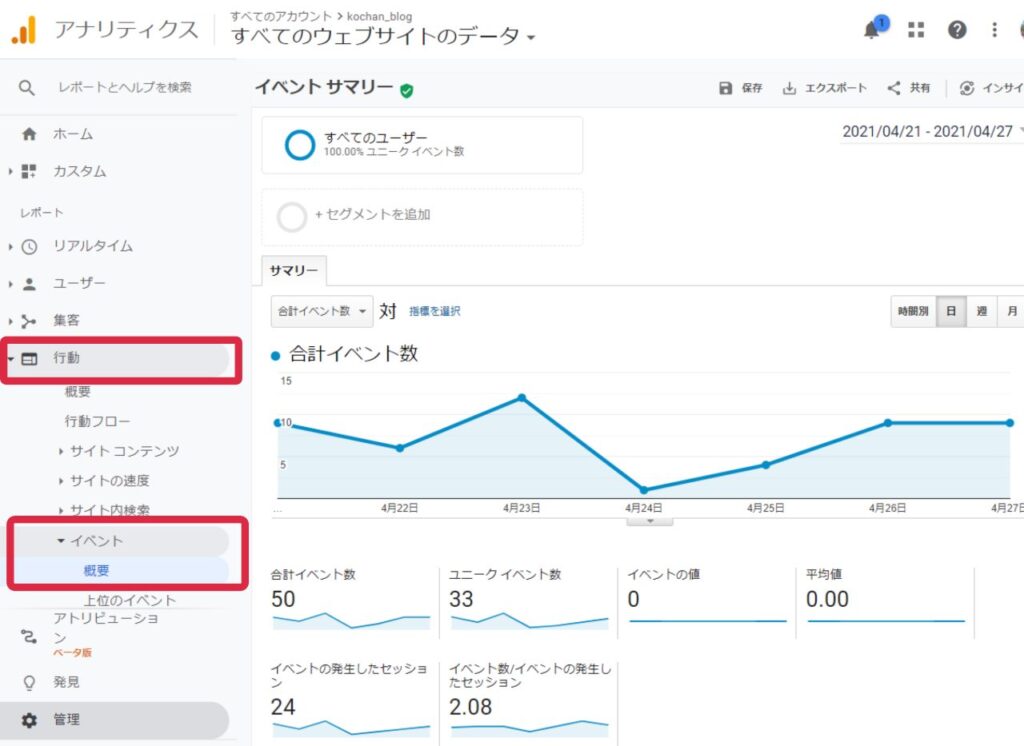
下にスクロールするとこの様にExternal Linkが見えています。
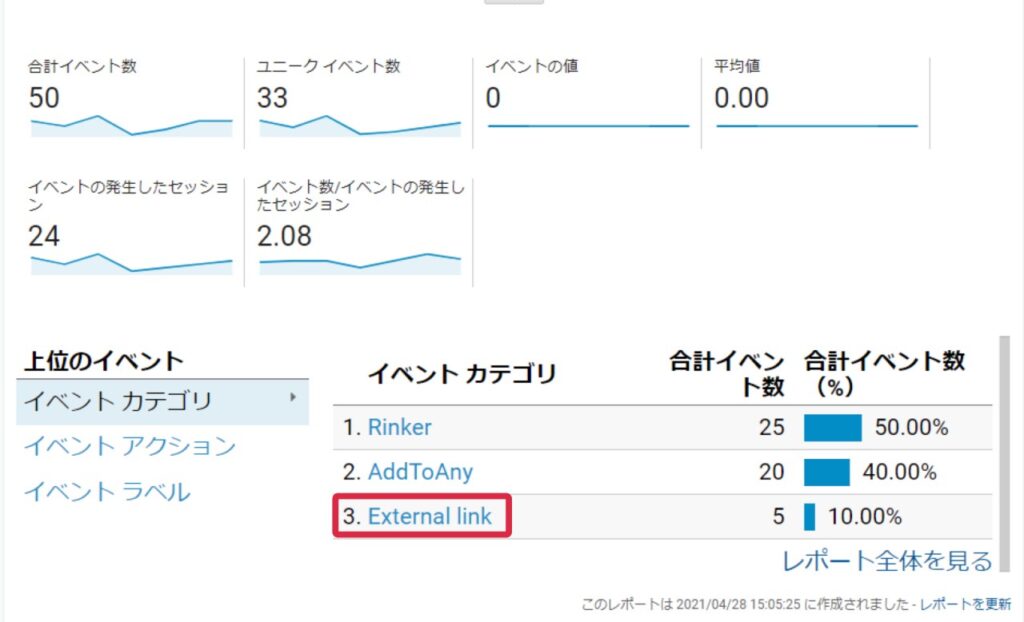
③「External Link」というイベントカテゴリーをクリックしたところがこちらです。
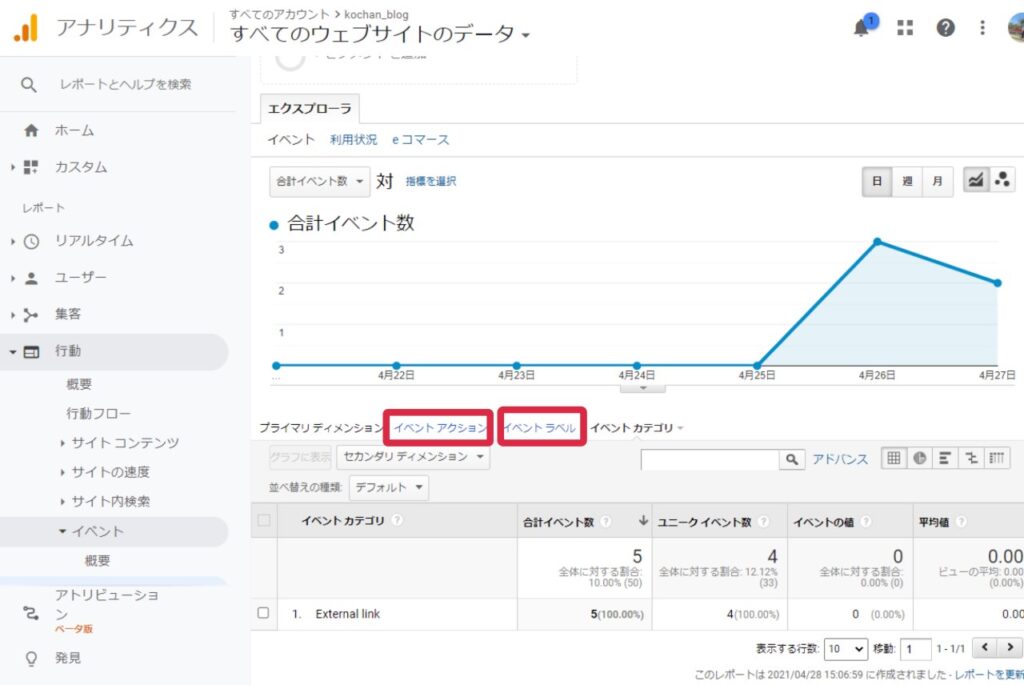
■Googleアナリティクスの画面でのイベントアクションとイベントラベルの違いについて
上記画面で「イベントアクション」というボタンと、「イベントラベル」という2種類のラベルが見られます。
この2つの違いがよくわからなかったので、調べて見ました。
アクションはタグマネージャーで設定した
①アクション
→{{Click URL}}の部分です。
これの意味するところは「どのURLがクリックされたか」がわかります。
イベントアクションをクリックした画面
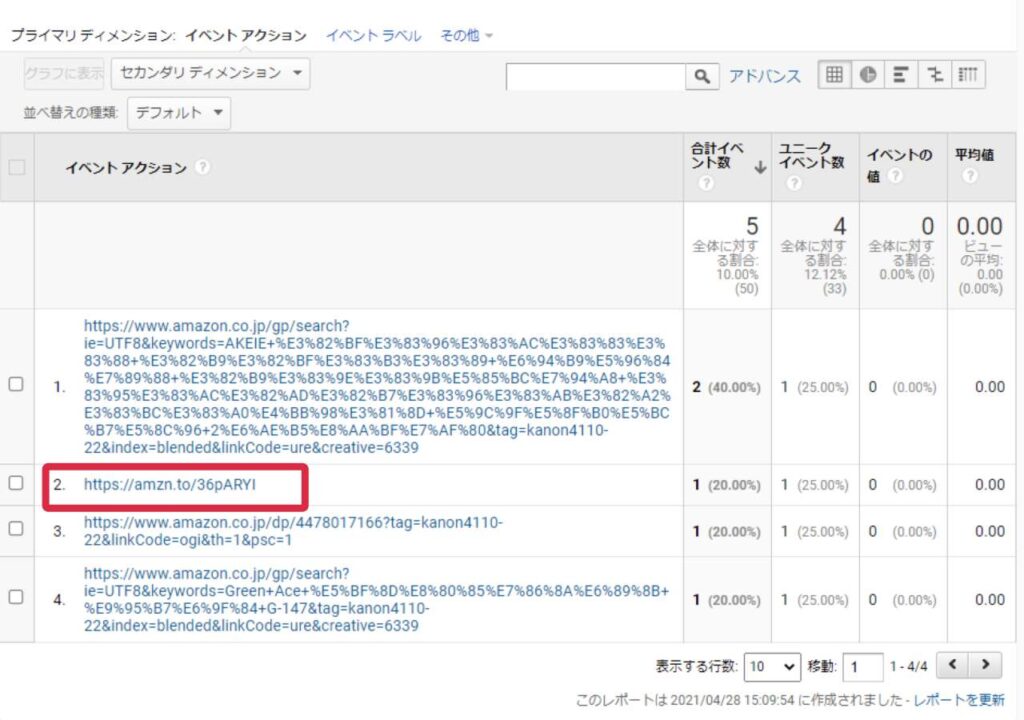
アマゾンで販売中の商品のURLも見えています。
一方で、
イベントラベルというのは何を意味しているか調べてみたところ、
Click Text・・・クリックされたタグのテキスト(内容):{{Page URL}}
となっているので、どのページのURLのその中のクリックされたテキストの内容が示されているようです。
こちらがイベントラベルをクリックした後の画面です。Click Text・・・クリックされたタグのテキスト(内容):{{Page URL}}となっているので、ページURLと関連テキストの内容が表示されます。
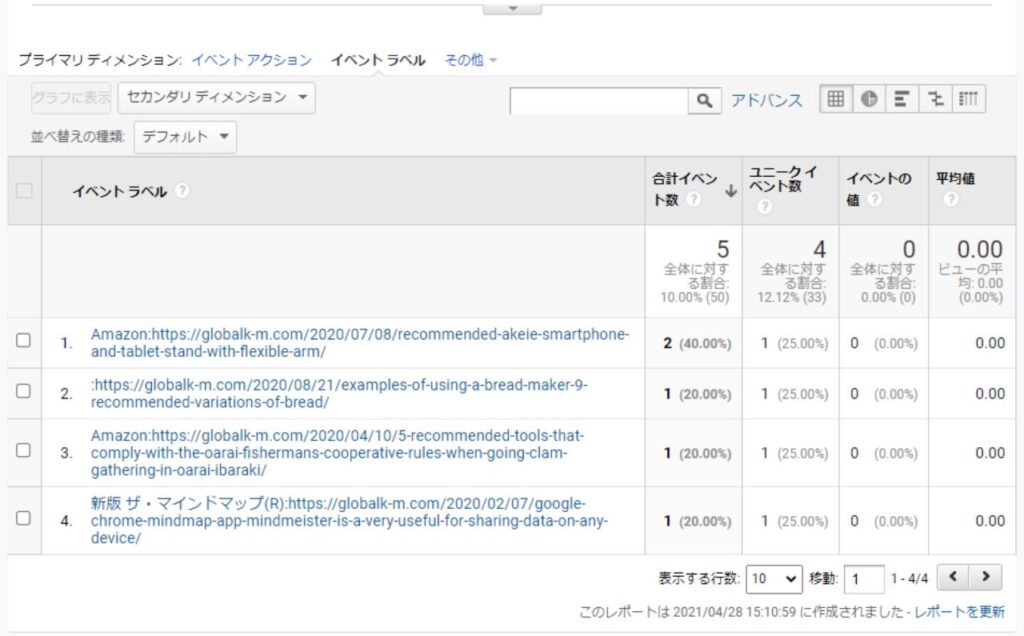
例えば、上記の場合、
1 Amazon:https//globalk-m.com/2020/07/08
という表示なので、Amazonという文字がhttps//globalk-m.com/2020/07/08/recommend….の記事でチェックされたことを意味しています。
つまり、イベントアクションはアマゾンリンクを含むURL、イベントラベルはクリックされた文字とそれを含むURLを示していることがやっと理解できました。
タグマネージャーを設定する時にその様に意図していたということがこれでわかりました。
■まとめ
アマゾンアソシエイツで、クリック数の合計は以外にどのリンクがクリックされたかを把握するための方法を紹介しました。
イベントアクションはアマゾンリンクを含むURL、イベントラベルは、アマゾンリンクとクリックされた文字を示しています。
参考にしていただければ幸いです。









